Access bietet auf der Registerkarte Erstellen mehrere Tools zum Erstellen von Formularen an, mit denen Sie schnell ein Formular erstellen können. Wenn diese Tools Ihre Anforderungen nicht erfüllen, können Sie stattdessen das Tool "Leeres Formular" verwenden. Wie der Name sagt, öffnet dieses Tool ein neues, leeres Formular, das Sie dann in der gewünschte Weise anpassen und formatieren können. Dies kann eine schnelle Methode zum Erstellen eines Formulars sein, besonders, wenn Sie nur einige Felder im Formular anzeigen möchten.
Erstellen eines leeren Formulars
-
Klicken Sie auf der Registerkarte Erstellen in der Gruppe Formulare auf Leeres Formular.
Access öffnet in leeres Formular in der Layoutansicht und zeigt den Aufgabenbereich Feldliste an.
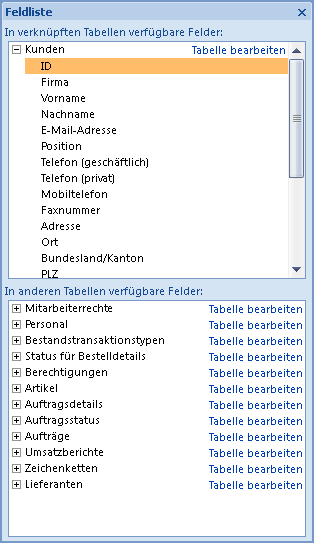
-
Erweitern Sie im Aufgabenbereich Feldliste die Tabelle oder Tabellen mit den Feldern, die im Formular angezeigt werden sollen. Wenn keine Tabellen angezeigt werden, klicken Sie im Aufgabenbereich Feldliste auf den Link Alle Tabellen anzeigen.
-
Um dem Formular ein Feld hinzuzufügen, doppelklicken Sie auf das Feld, oder ziehen Sie es in das Formular. Um mehrere Felder gleichzeitig hinzuzufügen, halten Sie die STRG-TASTE gedrückt, und klicken Sie auf die Felder, die Sie hinzufügen möchten, und ziehen Sie sie in das Formular.
Hinweis: Die Reihenfolge der Tabelle im Bereich Feldliste kann sich je nach dem aktuell ausgewählten Teil des Formulars ändern. Wenn Sie nicht in der Lage sind, dem Formular ein Feld hinzuzufügen, wählen Sie einen anderen Teil des Formulars aus, und versuchen Sie dann erneut, das Feld hinzuzufügen. Weitere Informationen zum Verwenden des Bereichs Feldliste finden Sie im Artikel Hinzufügen eines Felds zu einem Formular oder Bericht.
-
Verwenden Sie auf der Registerkarte Format die Tools in der Gruppe Steuerelemente, um dem Formular ein Logo, einen Titel, Seitenzahlen oder Datum und Uhrzeit hinzuzufügen.
-
Wenn Sie dem Formular eine größere Vielfalt an Steuerelementen hinzufügen möchten, wechseln Sie zur Entwurfsansicht, indem Sie mit der rechten Maustaste auf das Formular und dann auf Entwurfsansicht

Wenn Sie ein Steuerelement hinzufügen möchten, klicken Sie auf das Tool für das gewünschte Steuerelement und dann im Formular an die gewünschte Position.










